很多用户在剪辑视频时需要把视频翻转,因此会寻找视频翻转软件。我们在选择视频剪辑软件时既要考虑到其功能有哪些,比如我们需要的视频翻转,还要考虑的则是操作难度,要确保我们可以快速上手剪辑视频,接下来便来说说视频软件的选择心得以及如何进行视频翻转操作,让用户选择软件和剪辑视频时做个参考。
当我们选择视频翻转软件时不能单纯考虑其功能,而是要从操作难度以及设备等情况着手。像pr软件虽然也可以进行视频翻转,但是操作难度高需要用户掌握一定的操作基础,还有则是要考虑我们的电脑设备等,这里推荐使用万兴喵影来剪辑视频,其功能全面而且操作难度低,这就让新手用户也可以快速掌握剪辑技巧,同时万兴喵影还支持Mac和Windows等系统的设备,这就让用户不用担心软件的兼容性问题。
在选择视频翻转软件时自然要先了解下其操作难度,然后再酌情选择安装软件和使用,接下来介绍下使用万兴喵影进行视频翻转的操作,让用户下载软件前做个详细的了解,其操作流程如下:
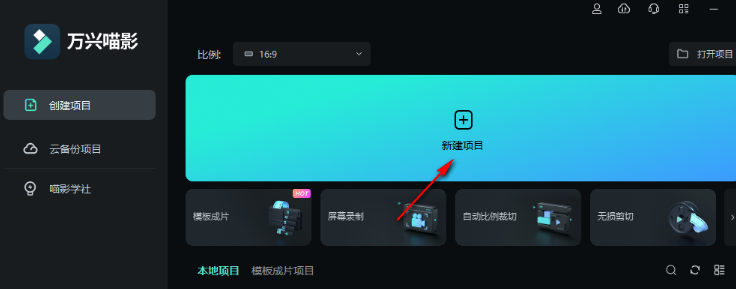
步骤一:
在万兴官网下载Mac或者Windows版本的万兴喵影安装包,完成本地电脑上万兴喵影的安装和运行,点击主界面的【点击导入媒体库】按钮,将视频素材导入到媒体库待用。
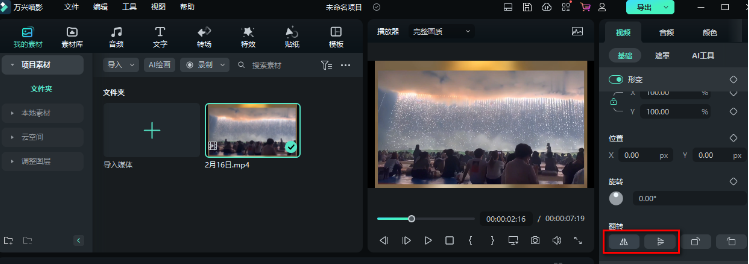
步骤二:
使用鼠标直接点击视频素材后拖拽到时间轴上,这时便进入视频编辑界面,在视频预览窗口的右侧是属性面板,其中【翻转】栏有左右翻转、上下翻转以及左右旋转按钮,我们点击对应的按钮即可翻转视频,同时选中左右翻转和上下翻转即实现视频镜面翻转。
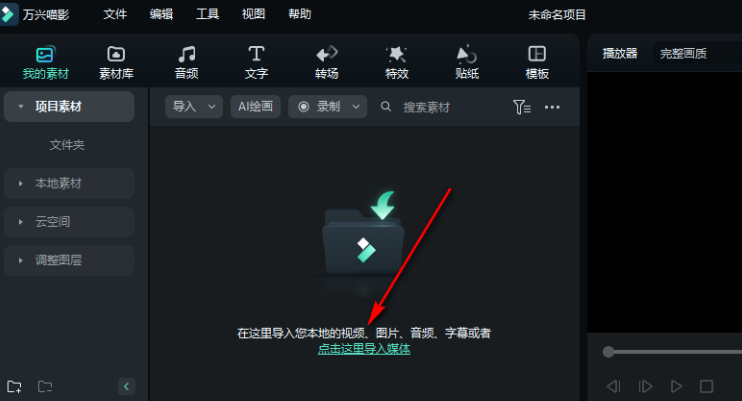
步骤三:
在界面中间的视频预览窗口可以查看翻转效果,点击播放按钮即可预览,在时间轴上使用鼠标拖拽翻转特效后,即可调整翻转特效的持续时间。
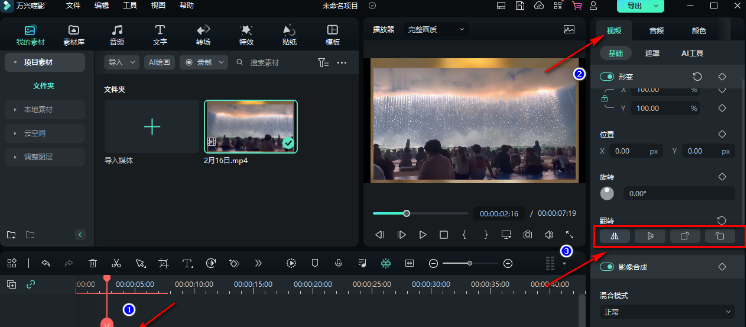
步骤四:
预览视频效果满意后,即可点击【导出】按钮并且设置视频参数,然后点击【保存】按钮即可保存该视频。
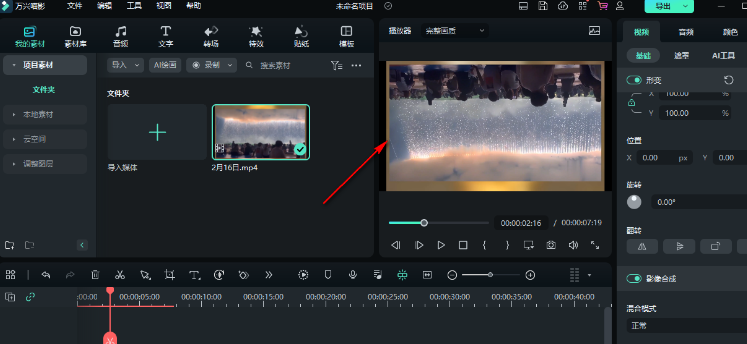
其实关注视频翻转软件的用户,很多都是打算把竖屏视频剪辑为横屏视频,对此我们在使用万兴喵影时还要清楚如何设置具体的参数,其操作流程如下:
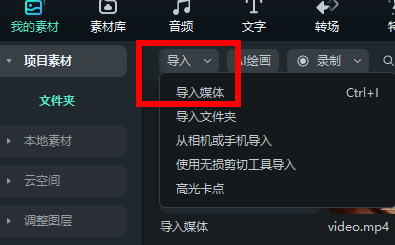
步骤一:
进入万兴喵影点击主界面的【点击导入媒体库】按钮后,再使用鼠标把媒体库内的视频素材拖拽到时间轴上。

步骤二:
点击左侧属性面板上【翻转】栏内的按钮,即可实现视频左右或者上下翻转或者旋转视频,然后点击界面顶部的【文件】按钮,选择【项目参数设置】选项。
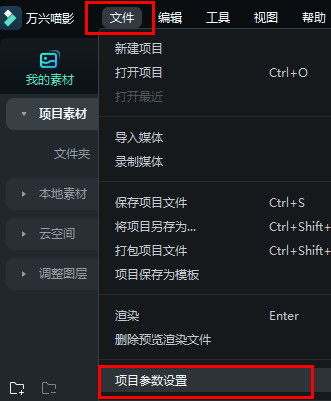
步骤三:
选择宽屏比例16:9,这样再预览视频就发现竖屏视频已经变成宽屏视频,点击【导出】设置视频参数保存即可。
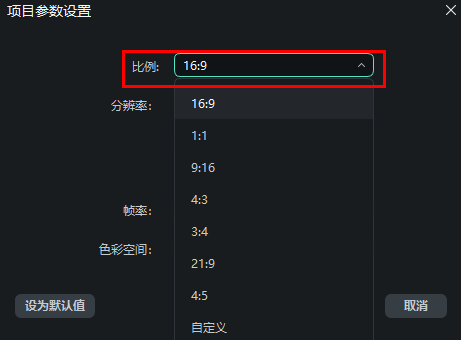
以上介绍的就是选择视频翻转软件时要考虑的方面以及具体的视频翻转操作流程,使用万兴喵影可以轻松实现视频翻转让竖屏视频转为宽屏视频,同时还有更多视频剪辑功能可以使用,确保视频品质达到预期。








